Mastering Windows Server 2012 R2 도서를 보며 진행
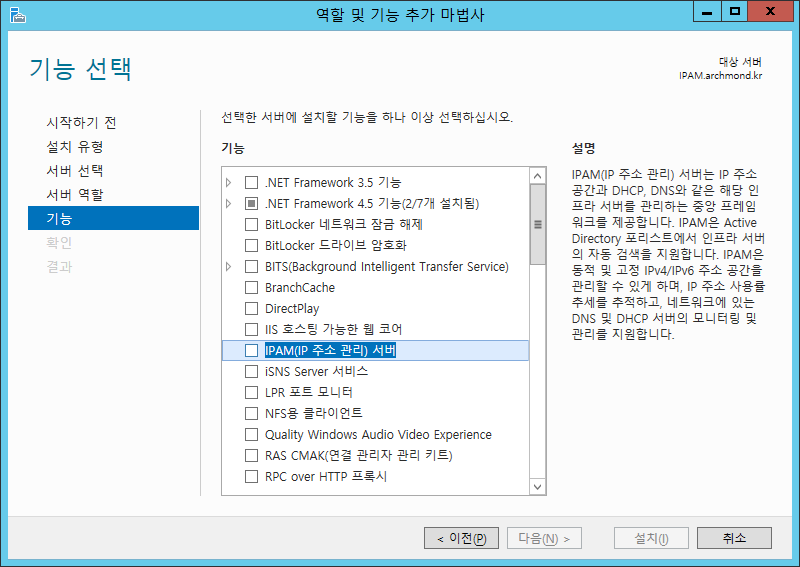
IPAM(IP 주소 관리) 서버 기능 추가

이러한 기능이 추가된다

서버 관리자에서 IPAM 선택
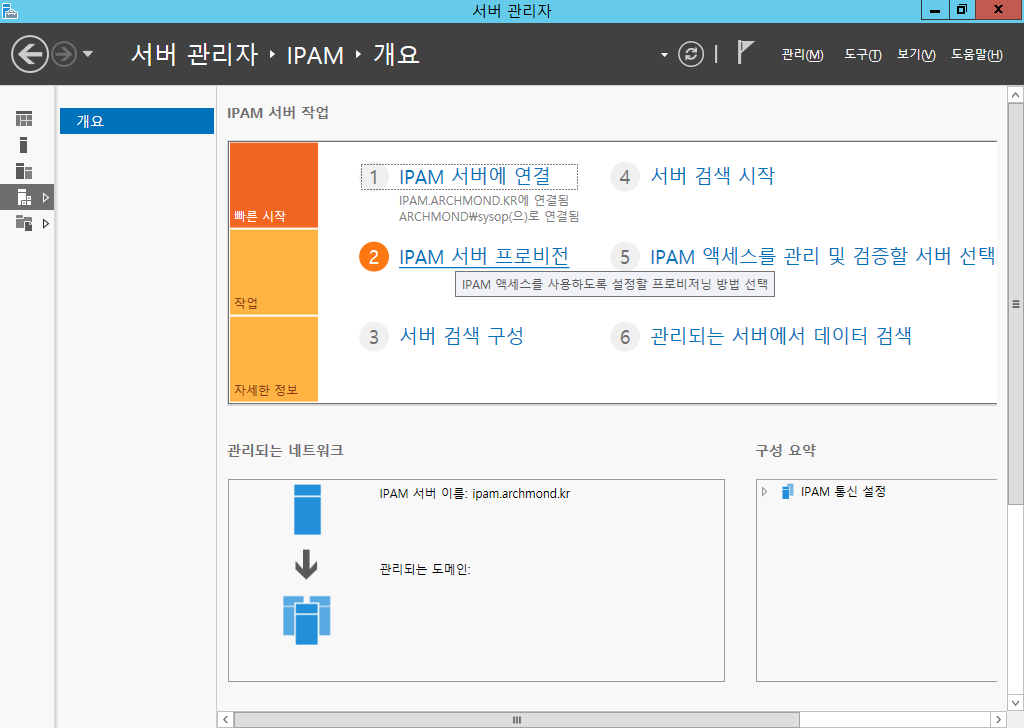
IPAM 서버 프로비전

다음

Windows Internal Database 선택(기본값)

그룹 정책 기반이 기본값이다.

적용
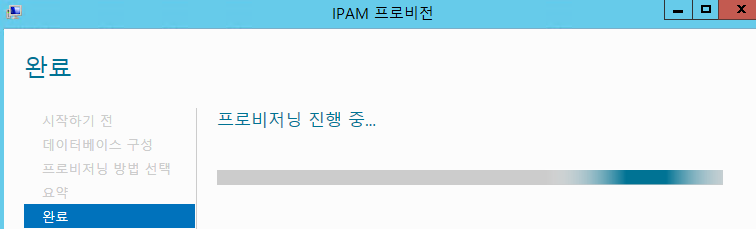
진행 중…
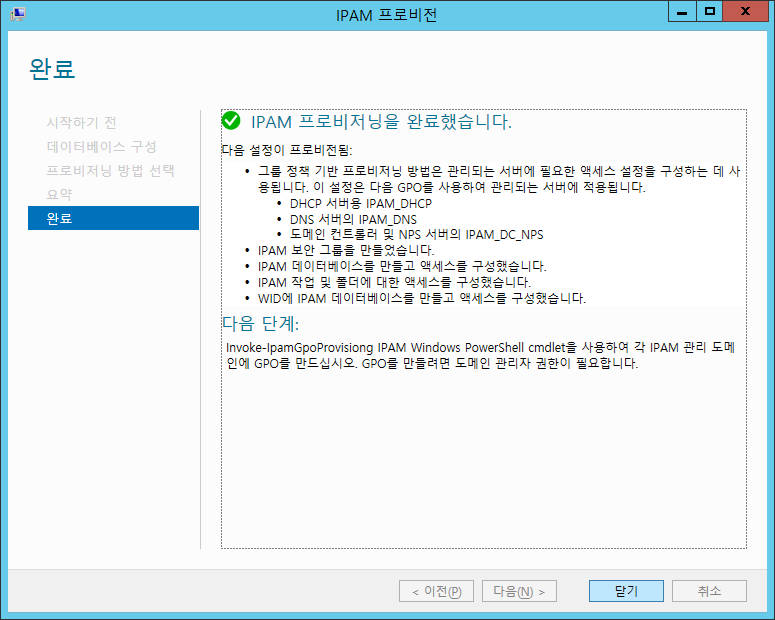
IPAM 프로비저닝 완료

이렇게 바뀜

서버 검색 구성

검색할 도메인을 추가하면 DC, DHCP, DNS 서버에 체크됨
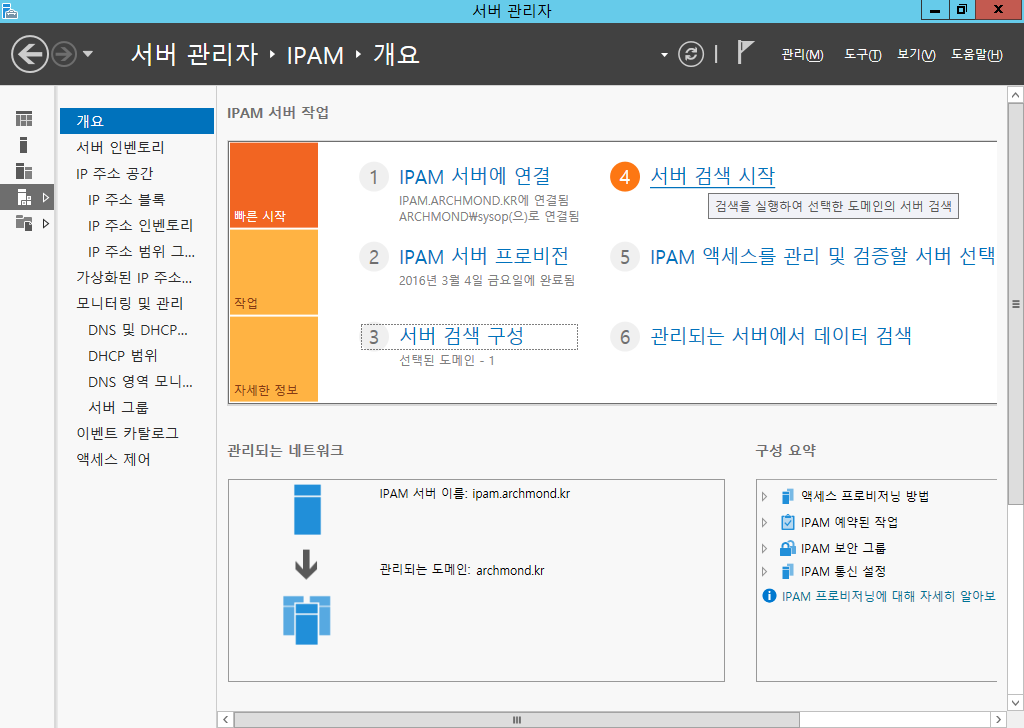
서버 검색 시작

작업이 완료될 때까지 기다리십시오…

완료

IPAM 액세스를 관리 및 검증할 서버 선택 또는 추가
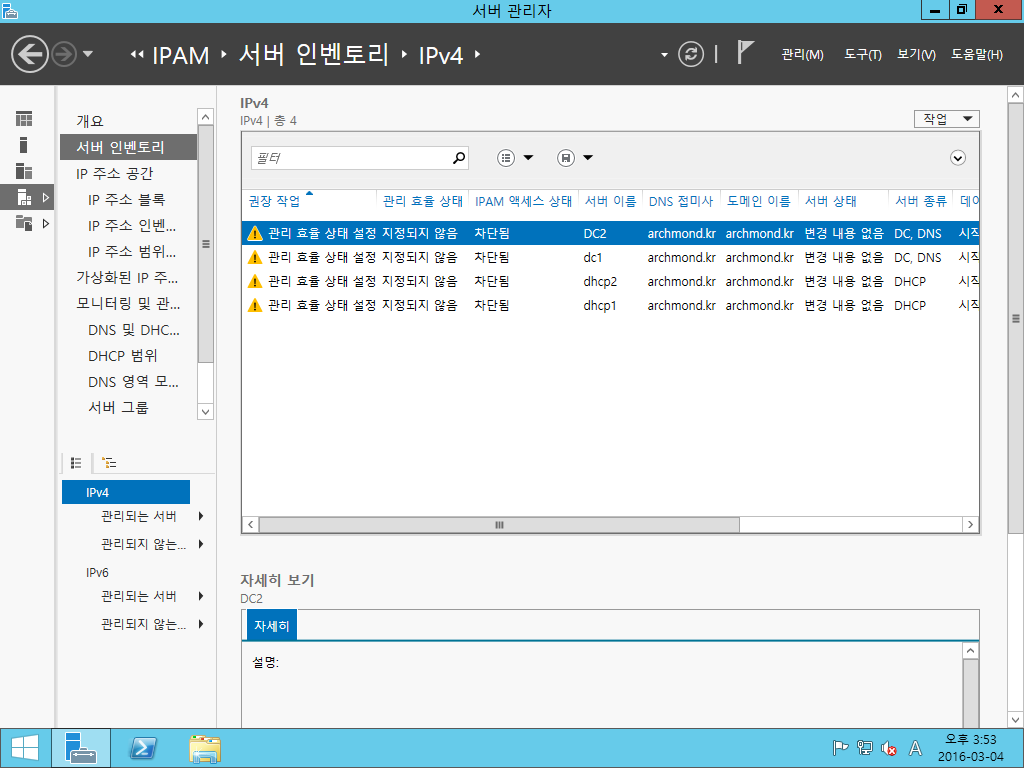
IPAM 액세스 상태가 차단되어 있음.
IPAM 프로비저닝 GPO 만들기 – 그룹 정책 기반 프로비저닝 방법을 선택한 경우 프로비저닝 마법사에서 GPO 이름 접두사를 입력해야 합니다. GPO 이름 접두사를 입력하면 마법사에 IPAM에서 관리되는 도메인에 만들어야 하는 GPO 이름이 표시됩니다. 다음 GPO는 프로비저닝 마법사에서 생성되지 않으며 IPAM 서버에 관리할 각 도메인에 만들어야 합니다.
- <GPO-접두사>_DHCP: 관리된 DHCP 서버
- <GPO-접두사>_DNS: 관리되는 DNS 서버
- <GPO-접두사>_DC_NPS: 관리되는 도메인 컨트롤러 및 NPS 서버
서버 인벤토리의 서버가 관리되는 것으로 표시된 경우 IPAM에서 자동으로 적용하려면 이러한 이름으로 GPO를 만들어야 합니다. 서버가 관리되지 않는 것으로 표시되면 GPO가 자동으로 제거됩니다. 이러한 GPO의 추가 및 제거는 GPO에 대한 보안 필터링을 수정하여 구현됩니다. 관리되는 것으로 표시되면 서버 이름이 추가되고, 관리되지 않는 것으로 표시되면 서버 이름이 제거됩니다.
출처: <https://technet.microsoft.com/ko-kr/library/jj878306.aspx>

Invoke-IpamGpoProvisioning -Domain archmond.kr -GpoPrefixName IPAM -DelegatedGpoUser SYSOP -IpamServerFqdn IPAM.archmond.kr
|
값 |
설명 |
|
Invoke-IpamGpoProvisioning |
지정한 IPAM 서버에서 관리되는 서버에 필요한 액세스 설정을 프로비전하기 위해 지정한 도메인에서 그룹 정책을 만들고 연결하는 Windows PowerShell cmdlet입니다. |
|
-Domain |
필수 사항입니다. IPAM GPO를 만들고 연결할 도메인의 FQDN을 지정합니다. 도메인 이름을 하나만 지정해야 합니다. IPAM 서버에서 관리해야 하는 AD(Active Directory) 포리스트의 각 도메인에 대해 이 cmdlet을 호출해야 합니다. |
|
-GpoPrefixName |
필수 사항입니다. 그룹 정책 개체를 만드는 동안 사용되는 고유한 GPO 접두사를 지정합니다. 여기에서 지정한 GPO 접두사 이름은 그룹 정책 기반 프로비저닝 방법을 선택한 경우 IPAM 프로비저닝 마법사에서 지정한 것과 같아야 합니다. 이 매개 변수 값에 접미사 _DHCP, _DNS 및 _DC_NPS가 추가된 IPAM GPO 세 개가 만들어집니다. 이러한 접미사는 관리되는 서버에서 선택한 서버 역할의 유형에 따라 적용되는 세 가지 유형의 액세스 설정을 나타냅니다. |
|
-DelegatedGpoUser |
선택 사항입니다. 이 cmdlet에서 만든 IPAM GPO 세 개에 대한 편집 권한이 위임된 도메인 사용자의 쉼표로 구분된 목록을 지정합니다. Edit settings, Delete 및 Modify Security의 표준 GPO 위임 권한을 이러한 그룹에서 사용하도록 설정합니다. 도메인 관리자 권한이 없는 사용자 또는 그룹에도 GPMC 또는 GPO cmdlet에서 기존 IPAM GPO에 대한 권한을 위임할 수 있습니다. IPAM 서버는 이 위임을 활용하여 IPAM 서버 인벤토리 보기에서 관리 효율성 상태를 수정하는 로그인된 사용자의 보안 컨텍스트에서 관리 효율성 상태를 편집하도록 허용할 수 있습니다. |
|
-IpamServerFqdn |
선택 사항입니다. GPO가 액세스 설정을 사용하는 IPAM 서버의 FQDN(정규화된 도메인 이름)을 지정합니다. 기본적으로 IPAM에서는 GPO를 만들기 위해 cmdlet을 실행하는 IPAM 서버의 FQDN을 사용합니다. 지정한 컴퓨터 계정은 이 cmdlet에서 만든 IPAMUG라는 유니버설 그룹에 추가합니다. |
출처: <https://technet.microsoft.com/ko-kr/library/jj878306.aspx>
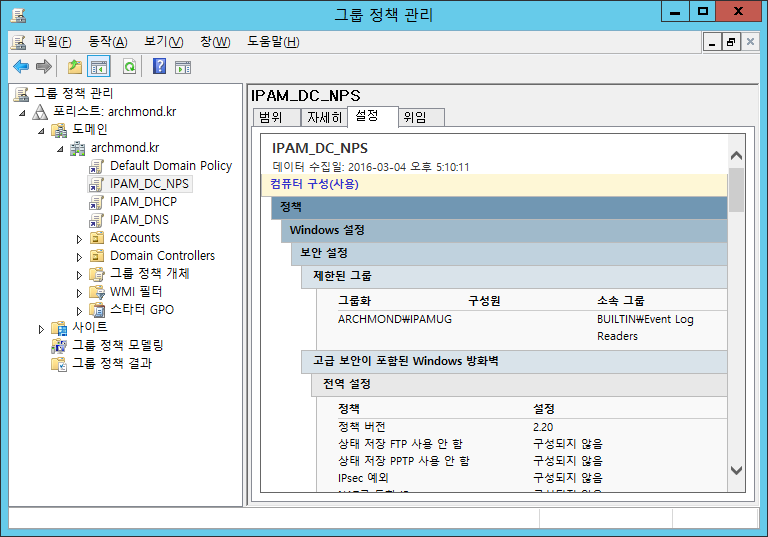
IPAM GPO 호출 완료 후에는 그룹 정책이 생김. DC_NPS, DHCP, DNS 항목이 보임

서버 편집

관리됨으로 수정

곧바로는 업데이트 안되는 듯… 그룹 정책이 업데이트되길 기다려야 하는 것 같다.

GPUPDATE를 해당되는 서버마다 해줌
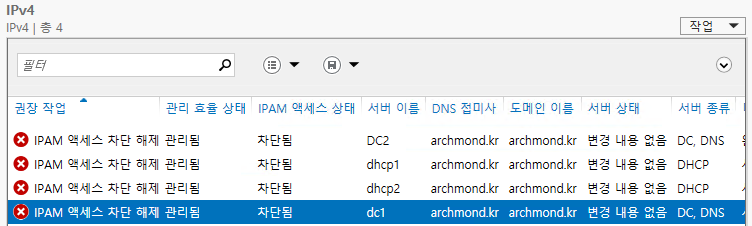
각각 일일이 관리됨으로 변경해도 X 아이콘이 나타난다.(IPAM GPO 업데이트 실패 알림은 나타나지 않음)
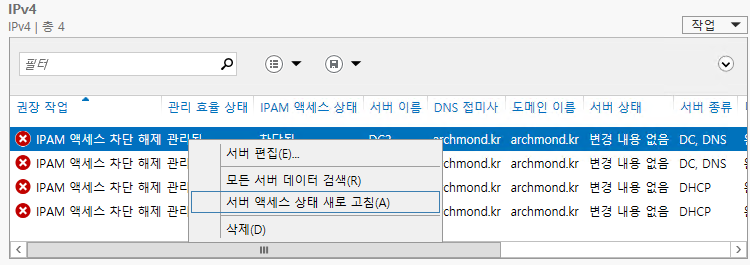
서버 액세스 상태 새로 고침. 이번에도 하나씩 따로따로.
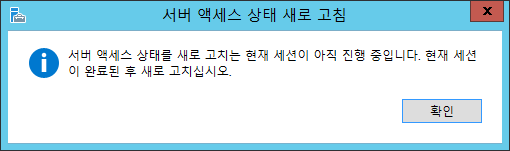
한 번에 두 작업을 못하는 듯… 조금 기다리자.

DHCP2는 Failover DHCP 서버라 그런지 차단 해제됨으로 바뀌지 않았다. 시간을 두고 좀 기다려 보면 나타날까?
DHCP 장애 조치는 http://archmond.net/?p=6363 이 글을 참고.

모든 서버 데이트 검색 시작

Server Configuration, ServiceMonitoring, ServerAvailability, Audit, AddressExpiry 작업이 이루어짐

작업 스케줄러를 통해 IPAM 예약 작업이 등록되어 있다.
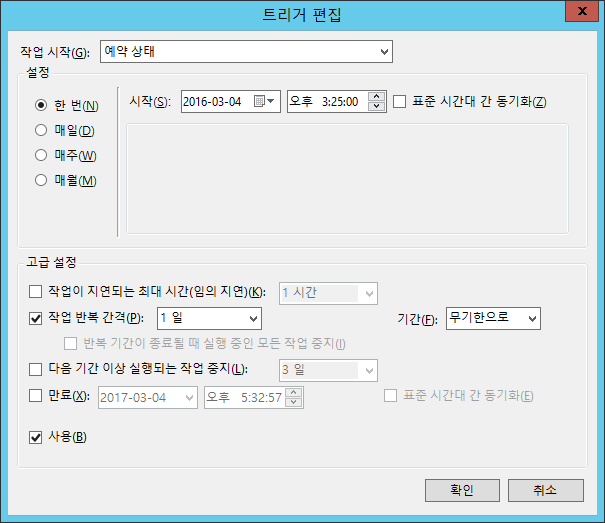
이러한 일정으로.
![clip_image001[4] clip_image001[4]](http://archmond.net/wp-content/uploads/2016/03/clip_image0014.png)
이런 식으로 데이터를 확인 가능! 자세한 설명은 다음 포스트에서.





